こんな人にオススメの記事です
- メモ(旧コメント)が入っているセルにカーソルをあわせていない状態でメモ(旧コメント)を表示させておきたい人
- Excelシートに表示されているメモ(旧コメント)を一括で非表示にしたい人
- Excelシートのメモ(旧コメント)を一括で表示/非表示と切り替えたい人
Excelのメモ(旧コメント)を一括で表示/非表示にするには、校閲タブの中にある[すべてのメモの表示(S)]をクリックしてください。
メモ(旧コメント)が表示されている状態で[すべてのメモの表示(S)]を再度クリックすると、Excelシートのメモ(旧コメント)が一括で非表示に切り替わります。
この記事では、セルのメモ(旧コメント)を一括で表示/非表示にする方法を、実際の画面を使いながらわかりやすく解説していきます。
従来の「コメント」はExcelの初期バージョンから存在し、Excel 2019およびOffice 365から新しい「コメント」機能が導入され、従来のコメントは「メモ」と呼び名が変わりました。
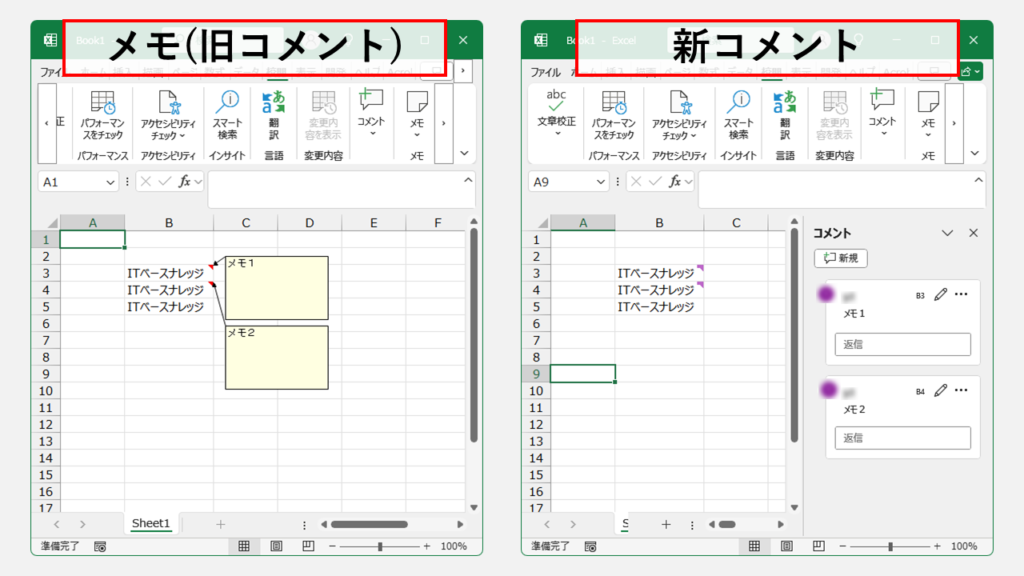
Excelシートのメモ(旧コメント)を表示している状態と非表示の状態
Excelのメモ(旧コメント)は、セルの中に通常埋め込まれています。
セルの右上に赤い三角右上に表示されている状態が「メモ(旧コメント)があります」という意味です。
初期設定の状態でメモ(旧コメント)の中身を見るには、そのセルにマウスカーソルをあわせる必要があります。
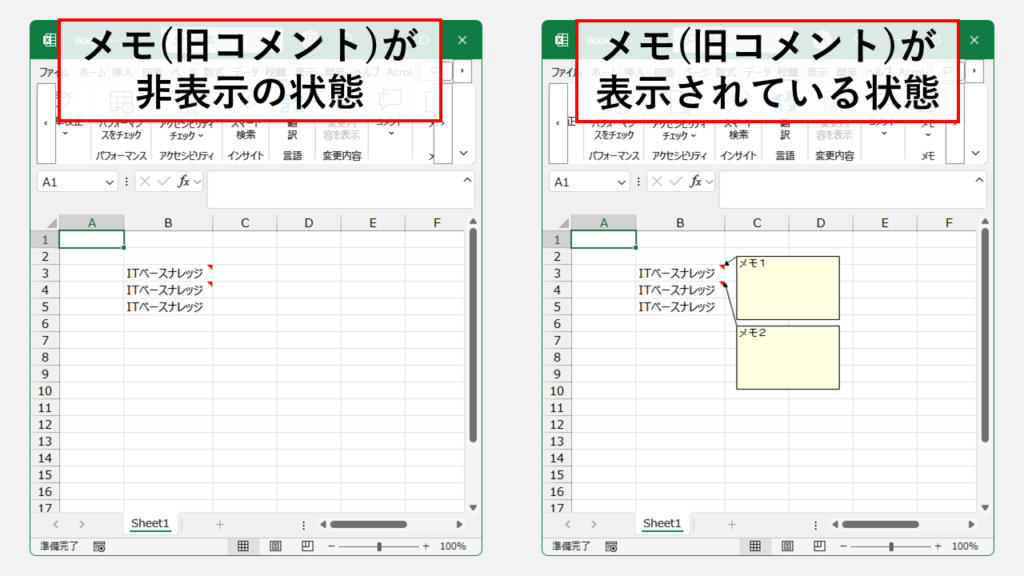
Excelシートのメモ(旧コメント)を一括で表示する方法
メモ(旧コメント)が多くのセルについている場合、1個1個のセルにマウスカーソルをあわせて確認するのは現実的ではありません。
ここではそれらのメモ(旧コメント)を一括で表示する方法を解説します。
メモ(旧コメント)を表示したいExcelファイルを開き、[校閲]タブをクリックしてください。
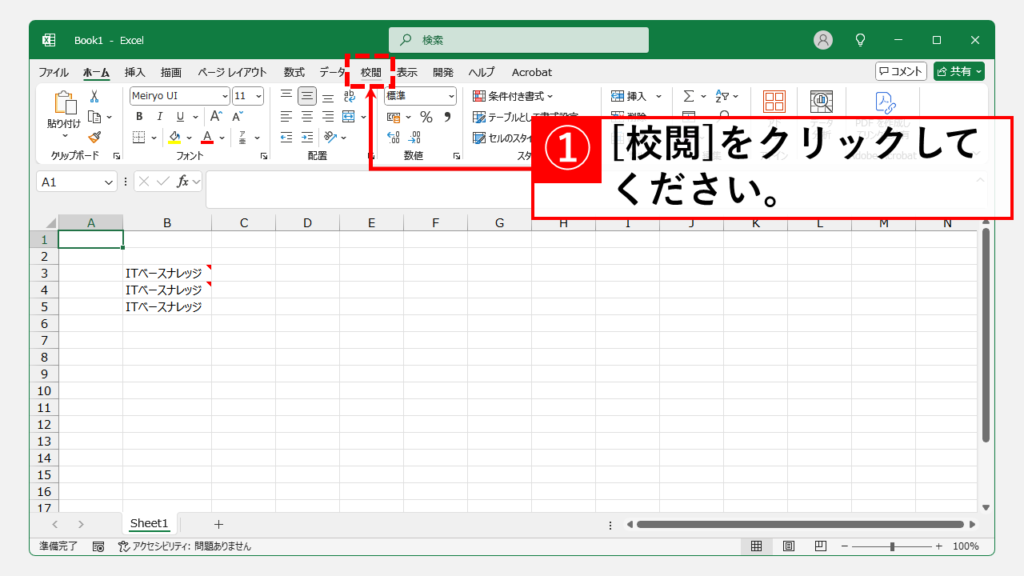
次に、[校閲]タブの中にある[メモ]をクリックしてください。
[メモ]をクリックすると下に向かってメニューが展開されます。
その中にある[すべてのメモを表示(S)]をクリックしてください。
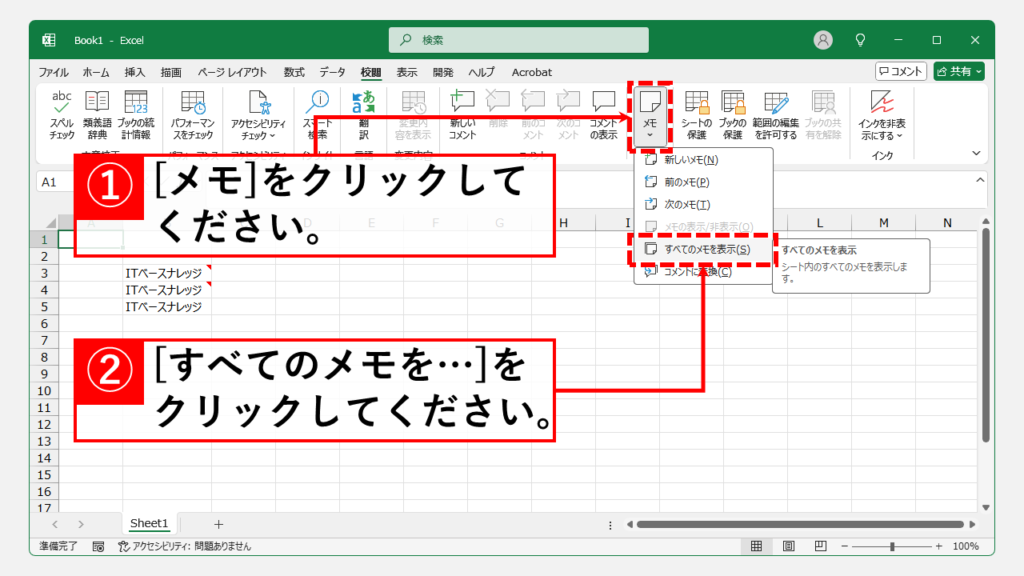
[すべてのメモを表示(S)]をクリックすると、開いているExcelブック内のメモ(旧コメント)が一括で表示されます。
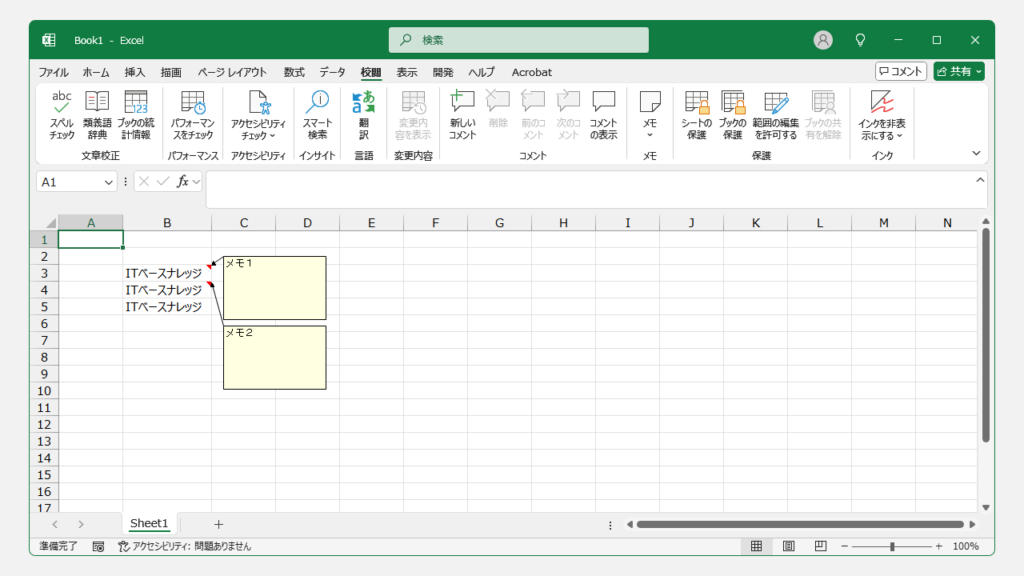
Excelシートのメモ(旧コメント)を一括で非表示にする方法
Excelシートのメモ(旧コメント)を一括で非表示にするには、Excelシートのメモ(旧コメント)を一括で表示する方法と同様に、[校閲]タブの中にある[すべてのメモを表示(S)]をクリックしてください。
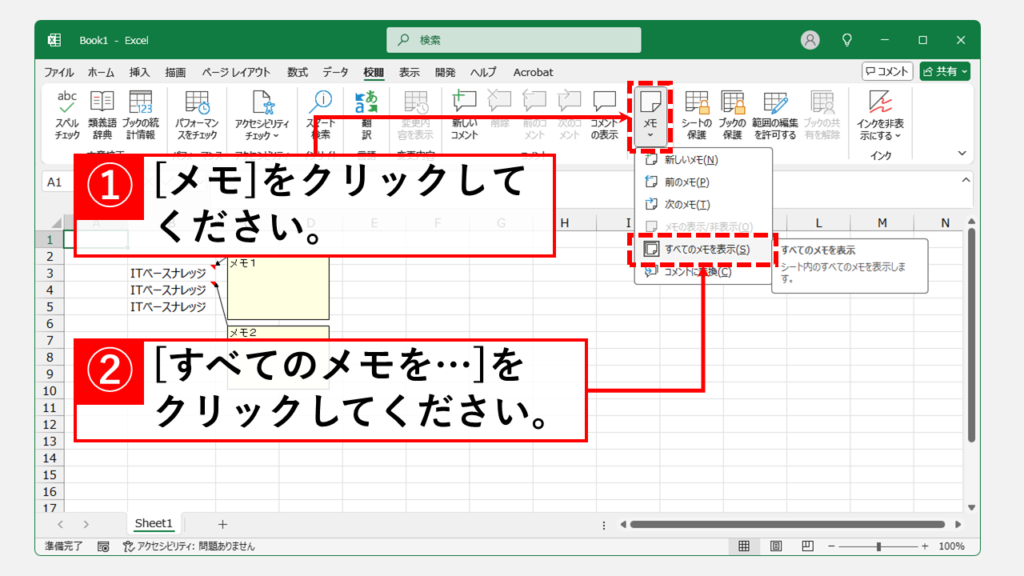
メモ(旧コメント)が表示されている状態で[すべてのメモを表示(S)]をクリックすることで、反対に非表示にすることができます。
Alt→R→T→Sでメモ(旧コメント)の表示/非表示を切替える方法
上記で紹介したマウス操作以外に、キーボードを使ってメモ(旧コメント)の表示/非表示を切り替える方法もあります。
コメントの表示/非表示を切り替えたいエクセルブックをアクティブウィンドウにした状態で、キーボードでAlt→R→T→Sを順番に押してください。
コメントが非表示の状態でAlt→R→T→Sを順番に押すと表示され、コメントが表示されている状態でを押すと非表示に切り替わります。
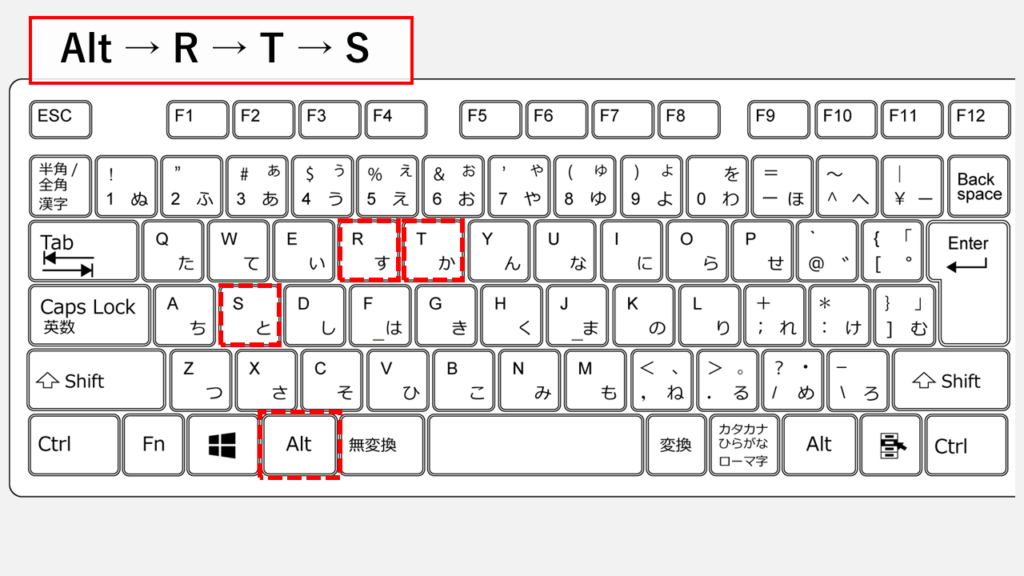
Excelに関するその他の記事
Excelに関するその他の記事はこちらです。ぜひご覧ください。
-

【Excel】数値を千円単位、百万円単位で表示する方法|書式設定で簡単
この記事では、Excelの「セルの書式設定」を使い、決算資料や売上報告書などで使う「1,234,567」といった数値を、「1,235千円」や「1百万円」のように、千円単位・百万... -



【Excel】ヘッダーとフッターを設定する方法|ページ番号、日付、ファイル名など
「Excel ヘッダー ページ番号 設定方法」「Excel フッター 日付 自動更新」などでお困りではありませんか? この記事では、Excelのヘッダーとフッターに、ページ番号、... -



【Excel】画像をセルに埋め込む方法
こんな人にオススメの記事です 画像をセルの中に埋め込みたい人 セルの中に埋め込まれた画像を元に戻したい人 Excelでセルに画像を埋め込むと、セルの移動やサイズ変更... -



【Excel】ファイルにパスワードを設定・解除する方法|読み取り・書き込み保護
この記事では、Excelファイルにパスワードを設定・解除する方法を、実際の画面を使いながらわかりやすく解説します。 「この見積書、社外には絶対に見られたくない…」「... -



【Excel】目次から別シートの特定セルにジャンプできるハイパーリンクの作り方
この記事では、Excelのハイパーリンク機能を使い、別のシートにある特定のセルへジャンプするリンクの設定方法をわかりやすく解説します。 「あのデータ、どのシートだ... -



【Excel】「マクロの実行がブロックされました」と表示された場合の対処法
こんな人にオススメの記事です ダウンロードしたExcelのファイルを開いたら「セキュリティリスク このファイルのソースが信頼できないため、Microsoftによりマクロの実... -



【エクセル】ハイパーリンクを簡単に解除する方法
こんな人にオススメの記事です セルのハイパーリンクを削除(解除)したい人 入力した文字が自動的にハイパーリンクになる設定を解除したい人 エクセルで作業をしている... -



【Excel】全てのシート名を一覧で取得する方法
Excelで複数のシートを扱っていると、「いま何枚シートがあるのか」「まとめて一覧表示できないか」と悩む場面は意外と多いですよね。 手動でタブを数え上げるのは手間... -



【Excel】戻るボタンが消えた場合の対処方法
こんな人にオススメの記事です Excelの戻るボタンが消えてしまった人 Excelの戻るボタンがいつもと違う場所に配置されている人 エクセルを使っていると、「戻る(元に戻...
最後までご覧いただき、ありがとうございました。
記事の内容は独自検証に基づくものであり、MicrosoftやAdobeなど各ベンダーの公式見解ではありません。
環境によって結果が異なる場合がありますので、参考のうえご利用ください。
誤りのご指摘・追記のご要望・記事のご感想は、記事のコメント欄またはこちらのお問い合わせフォームからお寄せください。個人の方向けには、トラブルの切り分けや設定アドバイスも実施します。
※Microsoft、Windows、Adobe、Acrobat、Creative Cloud、Google Chromeほか記載の製品名・サービス名は各社の商標または登録商標です。



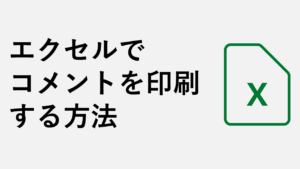


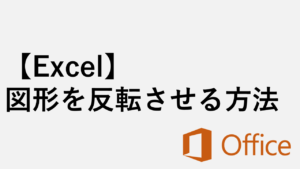
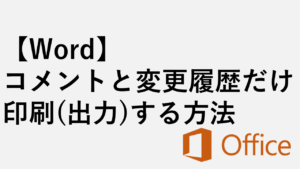

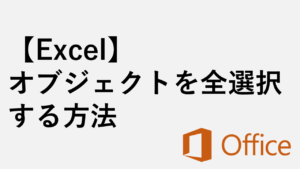
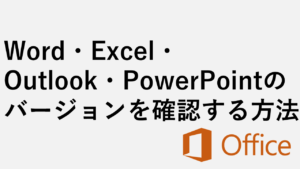

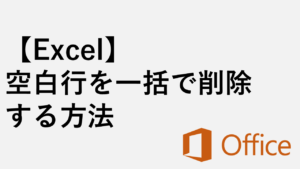
コメント